1с это контекстный вариант отчета
Обновлено: 04.07.2024
Приветствую. Продолжаем изучать объекты на дереве конфигурации и на очереди "Отчет" (Рисунок 1).
Создание отчета ничем не отличается от создания любого другого объекта дерева конфигурации: через контекстное меню или через значок плюсик.
Отчет - это объект дерева конфигурации, который предназначен для обработки данных и вывода их в виде, удобном пользователю.
Как и в жизни, отчеты хранят какую-то информацию, так и наши отчеты будут хранить информацию, которую хочет видеть пользователь.
Приступим к созданию отчета. Перед нами стоит задача: необходимо вывести список всех сотрудников по предприятию.
Добавляем отчет и называем его "Список сотрудников" (Рисунок 2).
Теперь необходимо нажать на кнопку "Открыть схему компоновки данных" (Рисунок 3).
Схема компоновки данных (СКД) - это специальный механизм (инструмент) платформы, который позволяет с легкостью создавать отчеты, даже не имея опыта разработки.
В открывшемся окне нажимаем "Готово"(Рисунок 4).
В следующем окне нужно подготовить все для создания отчета. Для этого создадим запрос (Рисунок 5).
После этого переходим в низ открывшегося окна и нажимаем кнопку "Конструктор запроса" (Рисунок 6).
В открывшемся окне нужно выбрать тот объект, по которому вы хотите сделать отчет, в данном случае нас интересует отчет по сотрудникам, значит выбираем справочник "СписокСотрудников" (Рисунок 7).
Перетаскиваем справочник (или двойным нажатием или на стрелочку вправо, выделив справочник) во второй столбец (Рисунок 7).
Теперь необходимо раскрыть элементы этого справочника и выбрать там те, которые мы хотим видеть в отчете (Рисунок 8). Перетаскиваем в столбец "Поля" нужные элементы (Рисунок 8).
После этого нажимаем "Ок" и в поле "" появится запрос (Рисунок 9).
Переходим на вкладку "Настройки" (Рисунок 10).
На этой вкладке нужно создать сам отчет (Рисунок 11). Создаем группировку.
В новом окне нажимаем "Ок", ничего не меняя (Рисунок 12).
После этого идем вниз и перетаскиваем нужные поля (Рисунок 13).
В итоге у вас должно получиться так (Рисунок 14).
Доступные поля - это те поля, которые вы выбрали на этапе создания запросе.
После этого закроем все окна, отчет готов, но нужно добавить его в одну из подсистем, иначе пользователь не сможет им пользоваться (Рисунок 15).
Запустим пользователя, перейдем в подсистему и найдем наш отчет (Рисунок 16).
Как видите, отчета нет. Нужно нажать кнопку "Сформировать" и отчет появится (Рисунок 17).
Таким образом, нажимая на кнопку "Сформировать" отчет будет формироваться каждый раз по новым данным, которые пользователь может добавлять каждый час или день.
Создание отчета завершено - это самый простейший отчет, который может создавать платформа. Это минимально, что она может и ее функционал намного больше, чем мы сделали сейчас. Но все это еще впереди, пока остановимся на этом.
На этом статья урока подходит к концу. Попробуйте выполнить все действия, которые описаны в этом уроке. Если что-то не получается, то вы всегда сможете написать вопрос о том, что вам непонятно или вернуться к предыдущим урокам и посмотреть их - ссылки внизу!
Добрый день, коллеги! Тема библиотеки стандартных подсистем обширна и недостаточно раскрыта. Все новые конфигурации построены на основе этой библиотеки, - ЗУП 3.1, УТ 11, ERP 2.4 и другие. Поэтому Вашему вниманию предлагаю простой способ разработки контекстного отчета на основе СКД, поскольку большинство отчетов построено на СКД, и в экзамене на 1С Специалист по платформе тоже отчеты строятся на СКД, которые позволяют на своей основе построить отчеты с универсальными настройками и не создавать полностью макет вручную и программно его заполнять.
Пример построения подобного отчета можно посмотреть демо конфигурации БСП соответствующей версии на примере отчета _ДемоОтчетПоСчетамНаОплатуКонтекстный.
Для программы ЗУП 3.1.12 используется версия библиотеки стандартных подсистем 3.1.2. В отчете используется макет ОсновнаяСхемаКомпоновкиДанных.

В данной схеме компоновки отчета отсутствуют параметры, но в полях выборки есть поле ссылка, именно по нему происходит отбор, при открытии отчета.
В модуле отчета, имеются процедуры:
- СведенияОВнешнейОбработке() Экспорт - для регистрации отчета в системе
2.И две процедуры, с помощью которых происходит передача параметров из вызывающего объекта в отчет:
Таким образом в нашем случае отбор по ссылке происходит в этом участке кода:
На основе этого примера, я сделал отчет "Лист ознакомления с графиком отпусков", который вызывается из формы списка, и формы документа "График отпусков", причем в этом отчете параметры присутствуют, и они корректно заполняются. Вместо "Ссылка" в вышеприведенном коде нужно вставить название вашего параметра.
После добавления внешнего отчета в Дополнительные отчеты и обработки необходимо также указать размещение, в нашем случае документ "График отпусков".

После этого в меню Еще. появляется пункт Дополнительные отчеты, откуда и вызывается отчет "Лист ознакомления".
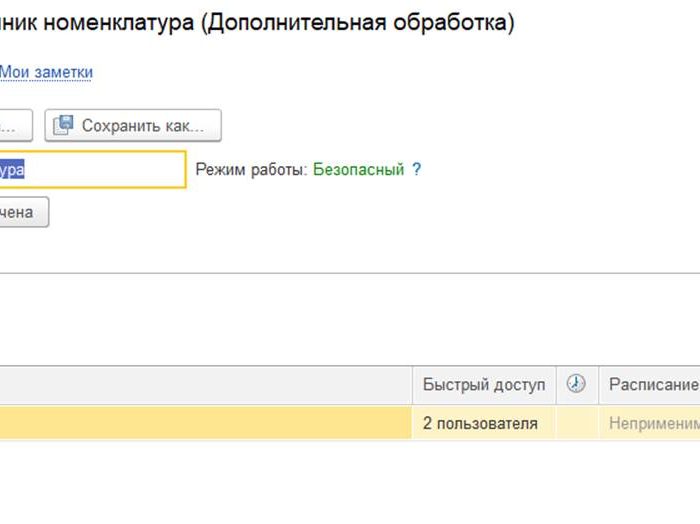
Продолжаем разбирать технологию разработки внешних отчетов и обработок. Данная технология очень широко используется, много статей и примеров, но, лично мне, не хватает простого и удобного классификатора с примерами, чтобы быстро сверстать собственную обработку или отчет.
Вид обработки и Тип команды
Поведение внешних отчетов и обработок, главным образом, определяется Видом обработки и Типом команды (описание).
Виды обработок
Дополнительная обработка
Заполнение объекта

Пример самой функции (ТипКомандыОткрытиеФормы):
Печатная форма
Создание связанных объектов
Пока нет примера
Пока нет примера
Дополнительный отчет
Предназначен для добавления произвольного отчета. Можно назначить в один или несколько подсистем (Продажи, Закупки и т.д.). Шаблон ниже:
Отчет
Немного теории и описание моего стандарта функции СведенияОВнешнейОбработке
Внешний отчет / обработка должен содержать в модуле обработки экспортную функцию СведенияОВнешнейОбработке без параметров. Функция должна возвращать Структуру с определенным обязательным набором параметров. Разберем функцию по строкам
Типы команд
- Идентификатор
- Представление
- Использование
- Модификатор
- ПоказыватьОповещение
- ЗаменяемыеКоманды
- Скрыть
- ТипКомандыВызовСерверногоМетода
- ТипКомандыВызовКлиентскогоМетода
- ТипКомандыЗагрузкаДанныхИзФайла.
- ТипКомандыЗаполнениеФормы
- ТипКомандыОткрытиеФормы
- ТипКомандыСценарийВБезопасномРежиме
На этом пока все, тема не закрыта, эту статью, вероятно, буду подправлять, т.к. будет как справочник
Как сделать отчет в 1С
Научимся создавать отчеты в конфигураторе 1С. Для того, чтобы создать отчет, в конфигураторе необходимо выделить ветку Отчеты, вызвать правой клавишей мышки контекстное меню и выполнить команду Добавить.


На закладке Подсистемы редактора отчета можно указать подсистему, в которую будет входить отчет.

А на закладке Права указать, у каких ролей будет право на использование и просмотр отчета.
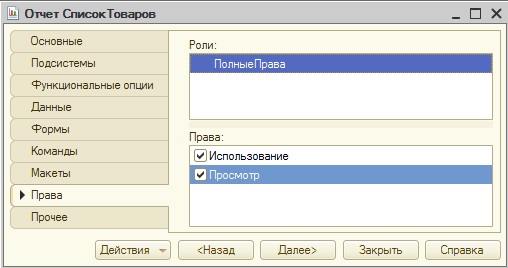
Если установить только право Использовать, то пользователь с этой ролью не сможет видеть отчет в интерфейсе, но сможет использовать обработки (или команды), в которых осуществляется программное обращение к этому отчету. Если необходимо, чтобы пользователь имел доступ к отчету через командный интерфейс, то нужно установить право Просмотр.
В этой статье я покажу пример создания простого отчета с помощью СКД.

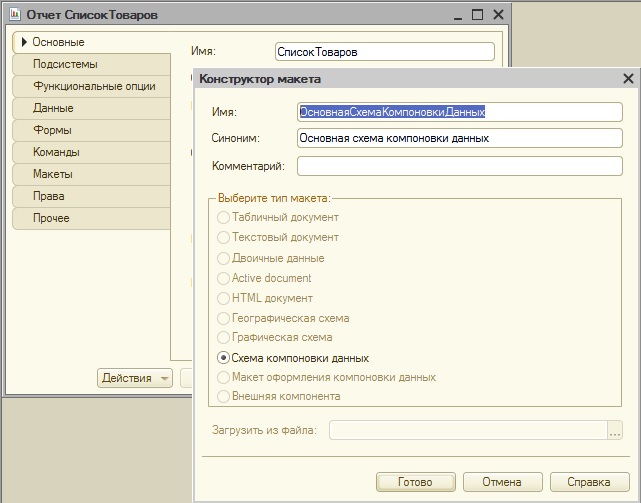
Будет создана схема компоновки данных, в которой добавим набор данных Запрос.

Закончив работать с конструктором запроса, нажмем кнопку ОК, в результате добавятся поля из запроса в таблицу Поля схемы компоновки данных, и заполнится текст запроса в поле Запрос.

Осталось перейти в настройки, и создать группировку.

В группировке выберем единственное поле.

Выбранное поле появится в дереве Отчет закладки Настройка, и, в принципе, наш отчет будет готов.

Заметьте, созданная схема компоновки появится в редакторе отчета на закладке Макеты.
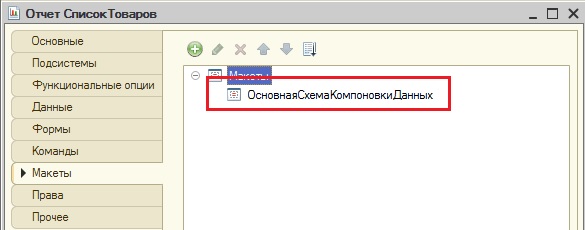
Наш отчет готов, осталось озаботиться тем, чтобы пользователь мог формировать этот отчет.
Вывести отчет в 1С
Проверим, сможет ли наш пользователь увидеть этот отчет.
Откроем командный интерфейс подсистемы, в которую включили отчет при его создании.

Отчет должен быть в группе Панель Действий.Отчеты.

Чтобы отчет был в этой группе, должно выполняться несколько условий.
Первое, в редакторе отчета на закладке Команды должен быть установлен флаг «Использовать стандартные команды».
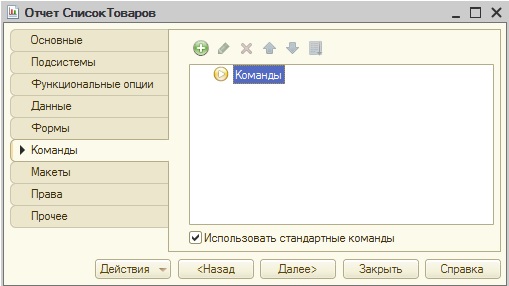
Второе, созданная схема компоновки данных должна быть указана в свойстве «Основная схема компоновки данных» .

Если все вышеуказанное настроено, а также у пользователя имеется роль с правом на просмотр этого отчета и подсистемы, в которую он входит, то сделанный отчет появится в группе отчеты нужной подсистемы.

И его можно будет сформировать.
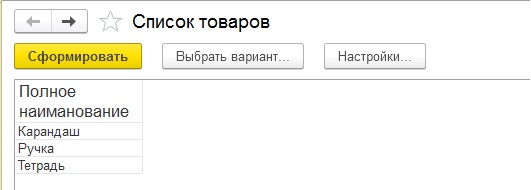
Внешний отчет 1С
Создать внешний отчет в 1С
Второй способ – сделать из существующего отчета в конфигураторе новый внешний отчет.
Для создания нового отчета, нужно нажать на кнопку «Новый документ» меню Стандартная конфигуратора.
Откроется окно «Выбор вида документа», в котором следует указать «Внешний отчет», а после нажать кнопку ОК.
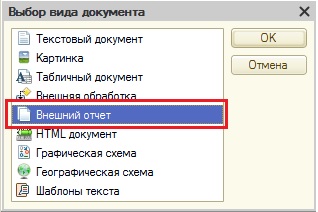
Откроется знакомый нам редактор отчёта, с которым работаете так, как работаете с редактором обычного отчёта.
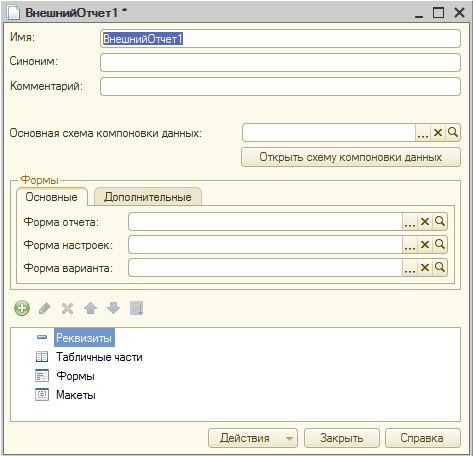
После того, как вы выполните все работы по созданию отчёта, следует его сохранить на жесткий диск. Для этого нужно или нажать на кнопку «Сохранить» панели «Стандартная», или выполнить команду «Сохранить» в меню Файл, или нажать комбинацию клавиш Ctrl + S. Как результат, откроется окно «Сохранить как…», в котором нужно выбрать место, где будет находиться файл вашего внешнего отчёта.
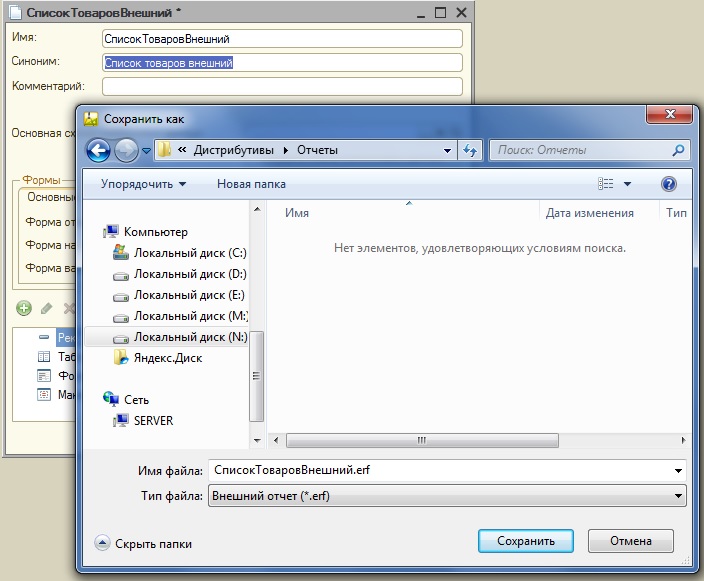
Также, можно создать внешний отчет из отчета, который уже был разработан в конфигураторе. В этом случае, необходимо выделить нужный отчет в дереве метаданных, вызвать правой клавишей мышки контекстное меню, и выполнить команду «Сохранить как внешнюю обработку, отчет..» этого меню.
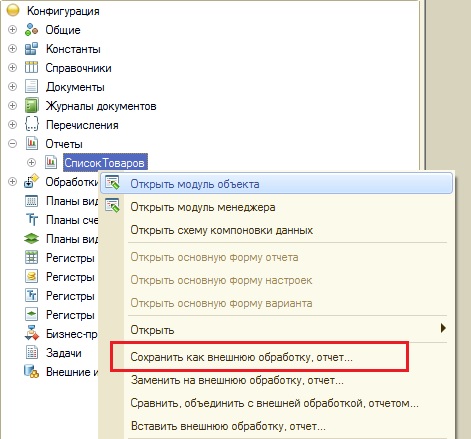
В результате выполнения команды, будет открыто окно «Сохранить как…», в котором следует выбрать путь хранения нового отчета.
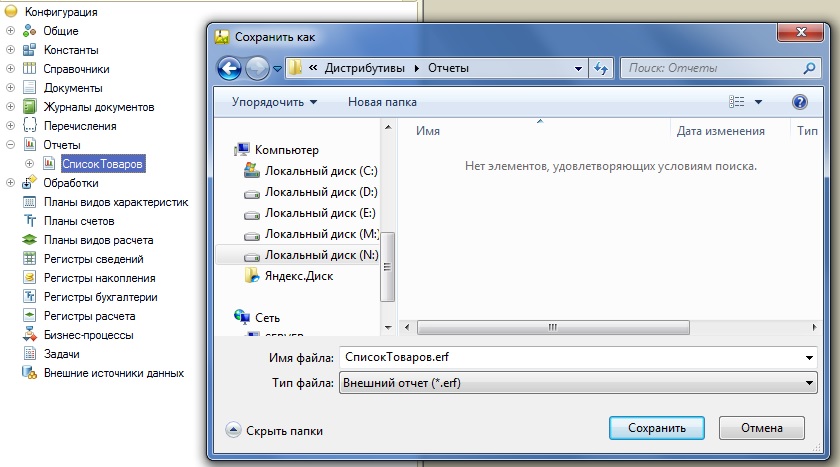
Открыть внешний отчет в 1С
Для того, чтобы пользователь имел возможность открывать внешний отчет из клиентского приложения «1С: Предприятия 8.3», необходимо, чтобы у роли этого пользователя было включено право «Интерактивное открытие внешних отчетов».

Если это право включено, то внешний отчет в 1С можно открыть, используя команду «Открыть» подменю файл, которое находится в меню «Сервис и настройка» (начиная с версии платформы 1С 8.3.14).

В окне «Открыть» нужно выбрать файл внешнего отчета (с расширением erf).

Выйдет предупреждение безопасности.
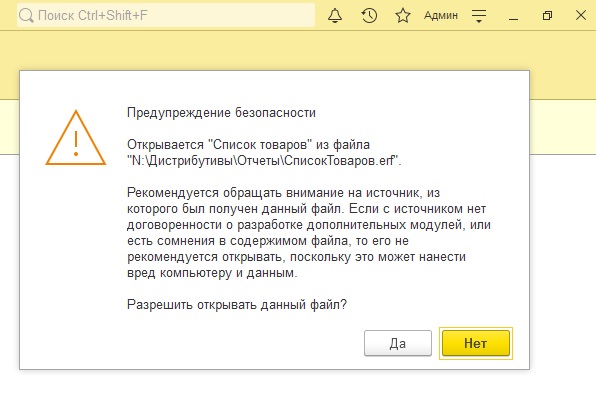
И если вы нажмете «Да», то откроется внешний отчет, с которым можно уже работать.

Другие статьи по конфигурированию в 1С:

- Книга посылается на электронную почту в формате PDF. Можно открыть на любом устройстве!
- Научитесь понимать архитектуру 1С;
- Станете писать код на языке 1С;
- Освоите основные приемы программирования;
- Закрепите полученные знания при помощи задачника.
Отличное пособие по разработке в управляемом приложении 1С, как для начинающих разработчиков, так и для опытных программистов.

- Очень доступный и понятный язык изложения
- Книга посылается на электронную почту в формате PDF. Можно открыть на любом устройстве!
- Поймете идеологию управляемого приложения 1С
- Узнаете, как разрабатывать управляемое приложение;
- Научитесь разрабатывать управляемые формы 1С;
- Сможете работать с основными и нужными элементами управляемых форм
- Программирование под управляемым приложением станет понятным
Эти книги, плюс книга по программированию оперативного учета имеются в едином комплекте: комплект книг по разработке в 1С.
Только для читателей моего блога,
промо-код на скидку в 300 рублей на весь комплект: blog
Если Вам понравился этот урок, был полезен или помог решить какую-нибудь проблему, то Вы можете поддержать мой проект, перечислив любую сумму.
можно оплатить вручную:
Читайте также:

